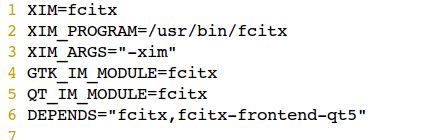QT 中文输入 针对qt5.x(qt5.14 qt5.12 qt5.4等) 附带( qt4.x 版本)
上半部分是qt5
下半部分是qt4
————————————————————————————————————————————
前提:搜狗或则其它中文输入法安装和使用成功
1、安装 fcitx-frontend-qt5
sudo apt install fcitx-frontend-qt5
2、将安装之后的 fcitx-frontend-qt5复制到指定的目录中去。
我们可以通过在命令行下输入( dpkg -L fcitx-frontend-qt5)来查看安装之后的路径,一般都是在:
/usr/lib/i386-linux-gnu/qt5/plugins/platforminputcontexts/libfcitxplatforminputcontextplugin.so
将上面的文件复制到qt的安装目录中去,需要复制到下面两个目录,复制过去之后,名字不能变:
第一个目录(Qtcreator)
5.7 及 以下版本 qt安装目录/Tools/QtCreator/bin/plugins/platforminputcontexts/
5.7.1-5.14 版本 qt安装目录/Tools/QtCreator/lib/Qt/plugins/platforminputcontexts/
第二个目录(编译器)
qt安装目录/5.4/gcc/plugins/platforminputcontexts/
ps:
1) 5.4 ---> 具体安装版本
2) gcc---> 具体编译器版本根据需求进行
----------------------------------------------------所以总共两个位置如下
提醒:每个人qt的安装目录是不一样的,我的是/opt因此我就要复制到下面这两个目录:
/opt/Tools/QtCreator/bin/plugins/platforminputcontexts/
/opt/5.4/gcc/plugins/platforminputcontexts/
注意在 Qt5.12-Qt5.14 之后,经过测试只需要执行上面两步将 .so 文件复制到对应的文件夹下,重启 Qt 即可,基本不需要配置,第三步(但如果不成功再进行 3 的操作)
----------------------------------------------------------------------------------------------------
3、修改配置文件,把/etc/X11/xinit/xinput.d/fcitx下的fcitx文件用vim打开修改如下(我的是32位的QT):
修改前如下:
修改后如下:
4、重启系统,就解决 或 source /etc/X11/xinit/xinput.d/fcitx 即可
——————————————————————————————————————————————————
针对4.x编译器无法显示中文情况
这是我参考的
http://blog.csdn.net/hhhhh89/article/details/55212050
http://timberwolfgagalike.lofter.com/post/3132ae_da6610
简单说明一下,我是用的高版本Qtcreator,所以这一部分可以参考Qt5部分的说明,如果你用的就是版本的Qtcreator你可以参考上面两个网站
针对Qt4.x的编译器,使其能够令UI界面显示中文
找到你对应版本qmake所在的目录,双击qtconfig,(如果在终端运行会出现设置无效的情况)
将font的列的family改为SONG TI就解决了问题